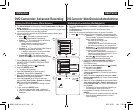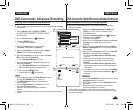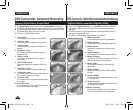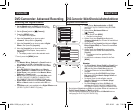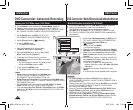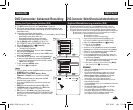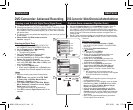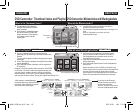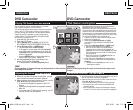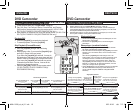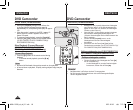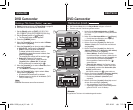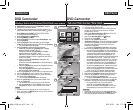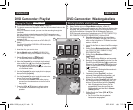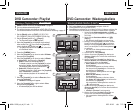DEUTSCH
ENGLISH
64
Titel (Szenen) wiedergeben
DVD-RW/+RW/-R/+R DL
Die aufgenommenen Titelszenen werden als Miniaturindex
(Mehrbildansicht) auf dem Display angezeigt.
Mit Hilfe des Index können Sie die gewünschte Szene schnell
und einfach fi nden. Bei eingeklapptem Display können Sie die
Aufnahmen durch den Sucher betrachten. Verwenden Sie die
Funktionstasten für die Wiedergabe am DVD-Camcorder oder
auf der Fernbedienung (nur VP-DC172W/DC173(i)/DC175WB/
DC175W(i)/DC575WB/DC575Wi) Seiten 65~66.
1. Legen Sie die Disk ein, deren Inhalt Sie anzeigen wollen.
2. Klappen Sie das Display auf.
3. Stellen Sie den
Moduswahlschalter auf [DISC]
(nur VP-DC173(i)/DC175WB/DC175W(i)/DC575WB/
DC575Wi).
4. Stellen Sie den Betriebsart-Wähler auf [ (Player)].
Der Miniaturindex-Bildschirm wird angezeigt.
Wenn Sie auf eine andere Seite wechseln wollen,
verwenden Sie zum Klicken auf die Pfeiltasten den
[Joystick]. Sie können auch den [Joystick] nach rechts
oder links bewegen, wenn der Pfeil zum Seitenwechsel
hervorgehoben ist.
Stellen Sie mit Hilfe der Taste [MENU] Helligkeit und
Farbe des Displays ein. Seite 36
5. Wählen Sie mit dem
[Joystick] die gewünschte Szene
aus der Titelliste aus, und drücken Sie anschließend den
[Joystick].
Bewegen Sie den [Joystick] nach unten, um die
Wiedergabe zu stoppen.
Hinweis
Während der Wiedergabe erfolgt die Anzeige des nächsten Bildes möglicherweise
verzögert.
Lautstärke einstellen
DVD-RW/+RW/-R/+R DL
Wenn Sie Aufnahmen auf dem Display wiedergeben, wird der Ton
über den integrierten Lautsprecher ausgegeben.
Sobald die Disk läuft und Sie den Ton hören, stellen Sie mit den
Tasten [VOL ,] die Lautstärke ein.
Die Lautstärkeeinstellung wird auf dem Display angezeigt.
Die Lautstärke kann auf einen Wert zwischen 00 und 19
eingestellt werden.
Wenn Sie das Display während der Wiedergabe zuklappen,
wird der Ton nicht mehr über den Lautsprecher ausgegeben.
DVD-Camcorder
Playing Title Scenes
DVD-RW/+RW/-R/+R DL
The recorded title scenes are displayed as a thumbnail
index (multiple images) on the LCD Screen.
You can fi nd the desired scene quickly using this convenient
index. If the TFT LCD screen is closed, you can view the
recording through the viewfi nder. Use the Playback related
buttons on the DVD Camcorder or on the remote control.
(VPDC172W/DC173(i)/DC175WB/DC175W(i)/DC575WB/
DC575Wi only)
pages 65~66
1. Insert the disc you want to view.
2. Open the LCD Screen.
3. Set the [Mode] switch to [DISC]. (VP-DC173(i)/
DC175WB/DC175W(i)/DC575WB/DC575Wi only)
4. Set the
[Power] switch to [ (Player)].
The thumbnail index screen appears.
To change the current page, use the [Joystick]
to click the page movement arrows or move the
[Joystick] left or right while the page movement
arrow is highlighted.
Use the [MENU] button to adjust brightness or
colour of the LCD Screen.
page 36
5. Use the [Joystick] to select a title scene to be
played, then press the [Joystick].
To stop playback, move the [Joystick] down.
Note
During playback, a displayed image may be paused for a while until the
next image to be shown.
Adjusting the Volume
DVD-RW/+RW/-R/+R DL
When you use the LCD Screen for playback, you can
hear recorded sound from the built-in speaker.
When you hear sound once the disc is in play, use the
[VOL
,
] buttons to adjust the volume.
A volume level display will appear on the LCD
Screen.
Levels may be adjusted from anywhere between
00 to 19.
If you close the LCD Screen while playing, you will
not hear sound from the speaker.
DVD Camcorder
4
[1/9]
5
►
001
SP
-
RW
VR
0:00:01
►
001
SP
0:00:01
-
RW
VR
10
AD68-01230V_uk_de_R2.indb 64 2007-05-03 ソタネト 7:57:18